Perbaiki kesalahan dns_probe_finished_bad_config di windows 10
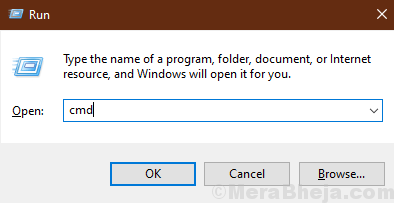
- 2168
- 617
- Ian Parker
Anda ingin mengakses halaman web tetapi Anda ditolak aksesnya dengan prompt "dns_probe_finished_bad_config error" di browser Anda. Jika Anda mengalami kesalahan ini di komputer Anda, ini terjadi karena kesalahan server DNS. Mengatur ulang pengaturan server DNS dapat menyelesaikan masalah Anda. Tetapi sebelum bergerak maju untuk perbaikan, Anda harus mencoba solusi awal ini dan periksa apakah masalah Anda sudah diperbaiki-
Solusi awal-
1. Mulai ulang wifi Anda secara manual dan coba hubungkan kembali. Jangan lupa untuk memeriksa apakah masalahnya sudah diperbaiki.2. Menyalakan ulang Komputer Anda dan cobalah untuk terhubung ke situs web itu. Periksa apakah masalahnya sudah diperbaiki.
Jika solusi ini tidak berhasil untuk Anda maka lakukan perbaikan ini-
Daftar isi
- Fix-1 Reset IPConfig
- FIX-2 mengatur pengaturan DNS secara manual
- FIX-3 Winsock Reset
Fix-1 Reset IPConfig
Windows biasanya menyimpan data server DNS dari situs web yang sering dikunjungi di cache. Jika IP situs web diubah baru -baru ini, Anda mungkin menghadapi kesalahan ini. Untuk mengatasi masalah ini, ikuti langkah -langkah ini-
1.Tekan Kunci Windows+R peluncuran Berlari. Jenis "cmd"Dan tekan"Memasuki“.
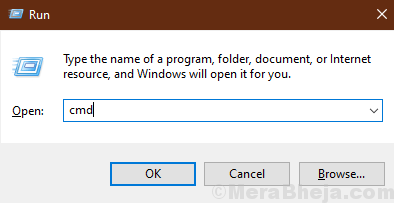
2. Sekarang, salin dan tempel perintah ini di jendela prompt perintah dan tekan Memasuki.
ipconfig /rilis
Tunggu beberapa menit untuk menyelesaikan prosesnya.
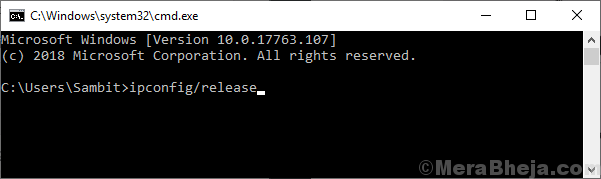
3. Sekarang, salin dan tempel perintah ini di jendela prompt perintah dan tekan Memasuki.
ipconfig /flushdns
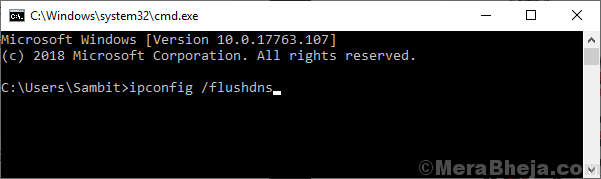
4. Sekarang, salin dan tempel perintah ini di jendela prompt perintah dan tekan Memasuki.
ipconfig /Renew
Tunggu beberapa menit untuk menyelesaikan prosesnya.
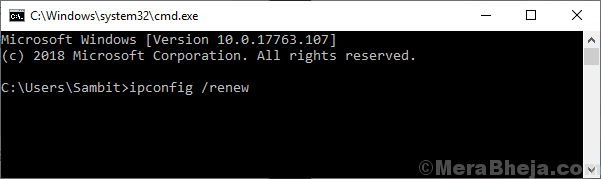
Cobalah untuk terhubung ke situs web, periksa masalahnya masih ada atau tidak.
Jika masalahnya masih ada maka lakukan perbaikan berikutnya.
FIX-2 mengatur pengaturan DNS secara manual
Jika konfigurasi IP Anda saat ini menyebabkan kesalahan, maka Anda tidak akan dapat mengakses Situs Web, kecuali jika Anda mengatur ulang pengaturan DNS secara manual-
1. tekan Kunci Windows dan kemudian mulai mengetik "Koneksi jaringan“.
2. Kemudian, Anda harus mengklik “Koneksi jaringans ”dalam hasil pencarian.
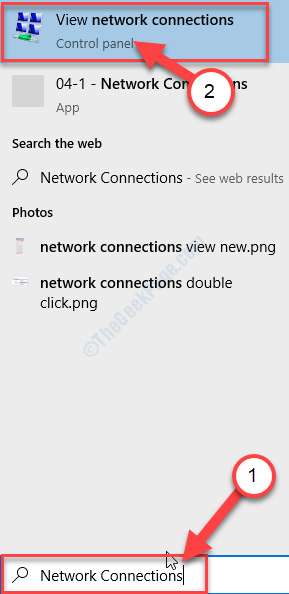
3. Sekarang, dalam daftar adaptor, klik dua kali pada adaptor yang Anda gunakan.
4. Sekarang, di bawah bagian “Koneksi ini menggunakan item berikut:", kamu harus klik dua kali pada "Protokol Internet Versi 4 (TCP/IPv4)“.
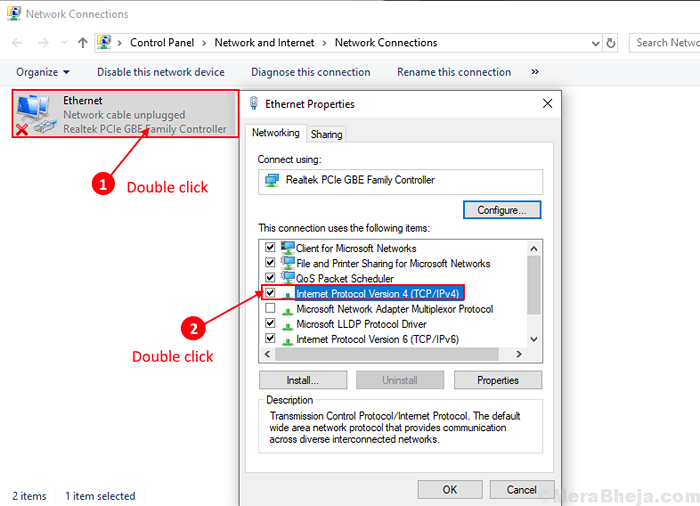
5. Setelah itu, Anda perlu mencentang kotak di samping "Gunakan alamat server DNS berikut:”Dan masukkan server DNS berikut-
Server DNS yang disukai: 8.8.8.8 Server DNS Alternatif: 8.8.4.4
6. Klik "OKE“.
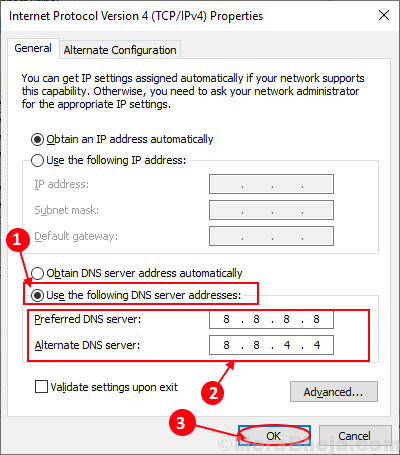
Mengulang kembali komputer Anda dan periksa apakah Anda dapat terhubung ke situs web tanpa “Dns_probe_finished_bad_config kesalahan“.
CATATAN-
Jika Anda masih memiliki masalah, ubah server DNS seperti yang disebutkan di bawah ini-
Server DNS yang disukai: 208.67.222.222 Server DNS Alternatif: 208.67.220.220
Jangan lupa untuk mengklik “OKE“.
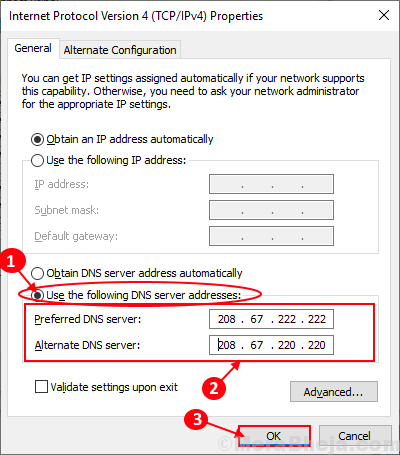
Mengulang kembali komputer Anda dan periksa masalahnya masih terjadi atau tidak.Jika Anda masih menghadapi masalah yang sama, cobalah perbaikan berikutnya.
FIX-3 Winsock Reset
Terkadang masalah dengan adaptor jaringan Anda dapat menyebabkan kesalahan “kesalahan dns_probe_finished_bad_config”. Coba setel ulang adaptor jaringan Anda dengan langkah -langkah ini-
1. Cukup dengan menekan Kunci Windows dan 'R'Kunci bersama Anda dapat membuka Berlari jendela.
2. Di sini, ketik "cmd"Dan klik"OKE“.
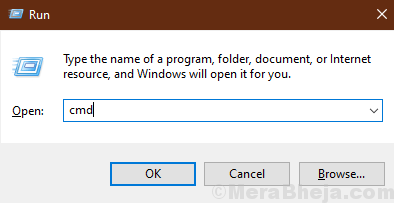
2. Saat command prompt telah dibuka, copy-paste Perintah ini dan kemudian tekan Memasuki.
Netsh Winsock Reset Catalog
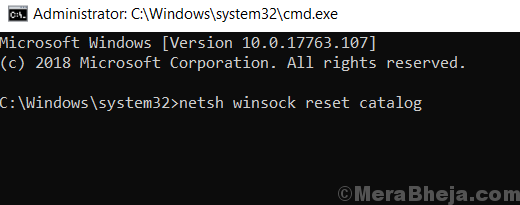
3. Seperti yang telah Anda lakukan sebelumnya, copy-paste perintah ini dan jalankan menggunakan tombol enter.
reset reset netsh int ip.catatan
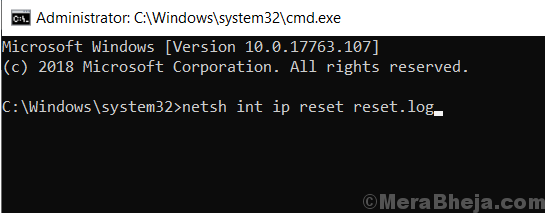
Tutup prompt perintah dan reboot komputer Anda dan periksa apakah masalahnya masih ada atau tidak.
Masalah Anda tentang 'dns_probe_finished_bad_config error' harus diselesaikan.
- « Cara menggunakan aplikasi snip & sketsa di windows 10 - panduan lengkap
- Perbaiki instalasi gagal dalam kesalahan fase boot pertama »

